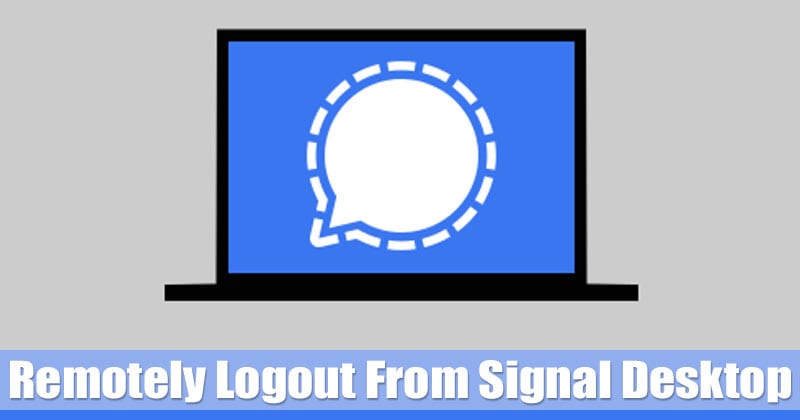A Google Meet más videokonferencia-szolgáltatásokat is kipróbált a pénzükért. Segítségével PC-jét vagy mobileszközét virtuális tárgyalóteremmé, táblává vagy prezentációs területté alakíthatja néhány kattintással. Ha prezentációja van, a Google Meet minden olyan eszközt biztosít, amelyre szüksége van az üzenet hatékony és eredményes közvetítéséhez. Még csak nem is kell letöltenie és telepítenie semmit.

Csak egy probléma van: ha az előadás elkezdődik, többé nem láthatja a közönségét. Ebben a helyzetben nehéz lehet visszajelzést gyűjteni a résztvevőktől.
Szerencsére még mindig van néhány kreatív mód a résztvevők bemutatására és egyidejű megtekintésére. Ebben a cikkben megmutatjuk, hogyan kell ezt csinálni.
A Google Meet résztvevőinek bemutatása és megtekintése számítógépen
A számítógép vitathatatlanul a legkényelmesebb és leghatékonyabb módja a prezentációnak a Google Meetben, mivel lehetővé teszi számos különböző alkalmazás futtatását egyszerre. Bemutathat például egy Excel-táblázatot és egy PowerPoint-dokumentumot, miközben a könyvelési szoftvert is futtatja egy másik ablakban. Mindez sokkal több időt (és energiát) igényelne telefonon vagy tableten.
Most nézzük meg azokat a lépéseket, amelyek segítségével megoszthatja képernyőjét és prezentációját, miközben továbbra is látja a többi résztvevőt.
1. módszer: Egy másik monitor csatlakoztatása a számítógéphez
Az egyik legjobb dolog a modern PC-kben, hogy legalább még egy monitor bemenettel rendelkeznek. Ha a Google Meet-prezentáció megkezdése előtt egy másik monitort csatlakoztat, a résztvevőket az egyik monitoron használhatja, majd a másikat használhatja a tényleges prezentációhoz. Akár egy harmadik monitort is csatlakoztathat, ha sokkal nagyobb manőverezhetőséget szeretne a bemutató során.
A legtöbb modern asztali/laptop számítógép legalább egy VGA-porttal rendelkezik, amely segítségével másik monitort csatlakoztathat. Ha a számítógépe nem rendelkezik ilyennel, valószínűleg van HDMI-portja, amely ugyanazt a célt szolgálja. Ha azonban ez sem rendelkezik, használhatja a rendelkezésre álló USB-portok egyikét, de a csatlakozás megkönnyítéséhez szükség lesz egy USB-HDMI adapterre.
Miután csatlakoztatta a második monitort, tegye a következőket:
- Kattintson a Windows ikonra a képernyő bal alsó sarkában, majd görgessen le, és kattintson a Beállítások elemre.

- Kattintson a Rendszer elemre.

- Kattintson a Megjelenítés elemre.

- A Több képernyő alfejléc alatt módosítsa a Képernyők másolása beállítást a Kijelzők kiterjesztése értékre. Ez lehetővé teszi, hogy a képernyőket egyetlen kiterjesztett asztalon egyesítse.

- Kattintson a Módosítások megtartása gombra a változtatások megerősítéséhez.

- Ezen a ponton indítsa el a Google Meetet.

- Válassza le a Google Meet lapot a bemutatni kívánt tartalmat tároló lapoktól.
- Húzza át a Google Meet lapot a második monitorra.
- Ha készen áll a kezdésre, kattintson a Bemutató gombra a Google Meet lap alján, majd válassza az Ön teljes képernyője lehetőséget. A Windows ezután megjeleníti a rendszerhez csatlakoztatott összes monitort, és lehetővé teszi, hogy kiválassza azt, amelyiken a megjeleníteni kívánt tartalom található.

- Kattintson a Megosztás gombra a bemutató elindításához.

Ezzel az elrendezéssel az összes bemutatni kívánt tartalom az egyik monitoron, a közönség pedig a másikon lesz. Ez lehetővé teszi, hogy az összes résztvevőt bevonja a foglalkozás egészébe. Akár szünetet is tarthat, és kérhet kérdéseket vagy megjegyzéseket.
2. módszer: A Dualless Chrome bővítmény használata
A legtöbb ember azért szereti a Google Meetet, mert vezeték nélküli, problémamentes videokonferencia-szolgáltatást biztosít. Emiatt az extra monitorok csatlakoztatásának ötlete nem túl vonzó. Előfordulhat, hogy nincs is több hely a további monitorok számára. Lehet, hogy egyáltalán nincs tartalék monitorod. Bárhogy is legyen, a Dualless Extension tökéletes megoldás lehet.
A Dualless Extension segítségével a böngészőablakot két, változó arányú képernyőre oszthatja. Az egyik részt a prezentációnak szentelheti, a másikat pedig a Google Meet élő hírfolyamához használhatja.
Ez a módszer a következőképpen működik:
- Nyissa meg a Chrome webáruházat, és telepítse a Dualless bővítményt.

- A telepítés után a bővítmény ikonjának meg kell jelennie a böngésző jobb felső sarkában. Ha nem,
- Kattintson a bővítmények gombra.

- Válassza ki a Dualless bővítményt a böngészőhöz hozzáadott bővítmények listájából,

- Kattintson a kiterjesztés melletti kitűző ikonra. Ezzel a bővítményt a kényelem érdekében a címsávhoz rögzíti.

- Kattintson a bővítmények gombra.
- Indítsa el a Google Meetet, és kattintson a bővítmények gombra. Ez elindítja a képernyő kettéosztásának folyamatát.

- Válassza ki a felosztási arányt. Javaslatokat kap, többek között 7:3, 6:4, 5:5, 4:6 és 3:7 arányban. Zsonglőrködhet közöttük, és kiválaszthatja az igényeinek leginkább megfelelőt.

- Ezen a ponton a Google Meet lap két képernyőre lesz osztva. Mostantól megoszthatja képernyőjét az egyik oldalon, a másikat pedig a Google Meet élő hírfolyamához használhatja.
Bár a Dualless Chrome bővítmény vonzó lehetőség, ha nincs tartalék monitorja, csak akkor lehet hasznos, ha a megjeleníteni kívánt tartalom megtalálható a böngészőjében.
3. módszer: Csatlakozás a megbeszéléshez egy második eszközzel
Ha a megjeleníteni kívánt tartalom nem böngészőben található, és nem szeretné, hogy egy további monitort csatlakoztasson a számítógépéhez, miért ne csatlakozna másodszor is a megbeszéléshez?
Az egyik legjobb dolog a Google Meetben, hogy két példányt futtathat ugyanabban a megbeszélésben: az egyiket előadóként, a másikat pedig résztvevőként. Ahhoz, hogy ez működjön, nyilvánvalóan szükség van egy második eszközre. Ez lehet egy másik számítógép, egy Android telefon vagy egy iOS-eszköz. Ez az elrendezés lehetővé teszi, hogy az egyik eszközt a prezentációhoz, a másikat pedig a közönségfigyeléshez használja.
Így kell eljárni:
- Indítsa el a Google Meetet, és hozzon létre meghívókódot.

- A kód segítségével a második eszközről csatlakozhat az értekezlethez.

- Kezdje el a képernyőmegosztást, és kezdje el a prezentációt.

Ha ezt a lehetőséget választja, feltétlenül kapcsolja ki a mikrofont és a hangszóró hangját a második eszközön. Így nem kell visszhangzajjal küzdenie a bemutató alatt.
Résztvevők bemutatása és megtekintése iPhone-ról
Ha iPhone-ról prezentál a Google Meetben, a résztvevők megtekintésére és bevonására vonatkozó lehetőségei erősen korlátozottak. Ennek az az oka, hogy a képernyő viszonylag kicsi, és a két művelet elvégzésére tett kísérletek nem működnek natív módon. Nem csatlakoztathat plusz képernyőt, mint egy számítógéphez. Ugyanakkor továbbra is futtathat két példányt ugyanazon a megbeszélésen: előadóként és résztvevőként. Itt van, hogyan:
- Szerelje össze eszközeit (iPhone-ját és egy további eszközt, amely támogatja a Google Meetet).
- Indítson videohívást iPhone-járól.

- Csatlakozzon a megbeszéléshez a második eszközről.

- Érintse meg a Képernyő megosztása elemet az iPhone-on.

- Koppintson a Közvetítés indítása elemre.

A résztvevők bemutatása és megtekintése Android-eszközön
Az iPhone-hoz hasonlóan egy másik eszköz használata javasolt. Továbbra is csatlakozhat az értekezlethez előadóként és résztvevőként is, ha van olyan kiegészítő eszköze, amely támogatja a Google Meetet. Itt van, hogyan:
- Gyűjtse össze eszközeit (androidos telefonját és egy extra eszközét).
- Indítson videohívást Android-eszközéről.

- Csatlakozzon a megbeszéléshez a második eszközről.

- Android telefonján érintse meg a Képernyő megosztása elemet.

- Koppintson a Megosztás indítása elemre.

További GYIK
Hány embert láthatok egyszerre előadás közben?
Ha számítógépről tart előadást, akár 49 résztvevőt is láthat és kommunikálhat velük.
Miért nem tudom megosztani a képernyőmet a Google Meetben?
Számos oka lehet annak, hogy nem tudja megosztani képernyőjét a Google Meetben. Először is előfordulhat, hogy a házigazda letiltotta a résztvevők számára, hogy megosszák képernyőjüket, vagy a böngészőnek engedélyre van szüksége a képernyő rögzítéséhez. Lehet, hogy újra kell indítania az alkalmazást, és újra csatlakoznia kell az értekezlethez, másik böngészőt kell használnia, vagy meg kell próbálnia egy inkognitóablakban csatlakozni az értekezlethez.
Tartsa lekötve közönségét
Ahhoz, hogy kiváló prezentációt hozzon létre a Google Meetben, fontos, hogy bevonja közönségét, és kérjen kérdéseket vagy megjegyzéseket a munkamenet során. Nem könnyű azonban mindenkit lekötni, ha nem látja őket előadás közben. Bár a Google Meet képernyőmegosztási kialakítása nem teszi lehetővé, hogy az előadók lássák a többi résztvevőt a munkamenet során, ezt könnyen megteheti egy extra monitorral, egy kompatibilis eszközzel vagy a Dualless Chrome bővítménnyel.
Próbálta-e használni az ebben az útmutatóban tárgyalt eszközök valamelyikét előadásai során? Hogy ment?
Tudassa velünk az alábbi megjegyzések részben.